在HI3531上移植和运行QT4.8.6
前言:
近段有点时间,想把QT移植到HI3531上,在网上查找了很多资料,但都不是很全面,有些有问题也没有得到很好的体现。
环境:
PC:ubuntu10.04
HI3531交叉工具链:arm-hisiv100nptl-linux-
QT版本:qt4.8.6(Qt libraries 4.8.6 for embedded Linux (230 MB)
QT-Creator版本:qt-creator-linux-x86-opensource-2.4.1.bin
交叉编译:
-
进入qt-everywhere-opensource-src-4.8.6/mkspecs/qws目录,新建linux-hisi3531nptl-g++目录,复制linux-arm-g++目录下的所有文件到linux-hisi3531nptl-g++
cp –a linux-arm-g++/* linux-hisi3531nptl-g++
2)进入linux-hisi3531nptl-g++,修改文件qmake.conf
modifications to g++.conf
QMAKE_CC = arm-hisiv100nptl-linux-gcc
QMAKE_CXX = arm-hisiv100nptl-linux-g++
QMAKE_LINK = arm-hisiv100nptl-linux-g++
QMAKE_LINK_SHLIB = arm-hisiv100nptl-linux-g++
modifications to linux.conf
QMAKE_AR = arm-hisiv100nptl-linux-ar cqs
QMAKE_OBJCOPY = arm-hisiv100nptl-linux-objcopy
QMAKE_STRIP = arm-hisiv100nptl-linux-strip
3)打开文件qplatformdefs.h增加
#undef O_CLOEXEC
此处主要为解决:编译过程中找不到accept4函数问题
4)安装X11库
sudo apt-get install libX11-dev libXext-dev libXtst-dev
5)返回源码目录qt-everywhere-opensource-src-4.8.6进行配置
./configure --prefix=/opt/qt4.8.6 -opensource -confirm-license -qt-sql-sqlite -qt-gfx-linuxfb -plugin-sql-sqlit -no-qt3support -no-phonon -no-svg -no-webkit -no-javascript-jit -no-script -no-scripttools -no-declarative -no-declarative-debug -qt-zlib -no-gif -qt-libtiff -qt-libpng -no-libmng -qt-libjpeg -no-rpath -no-pch -no-3dnow -no-avx -no-neon -no-openssl -no-nis -no-cups -no-dbus -embedded arm -platform linux-g++ -xplatform qws/linux-hisi3531nptl-g++ -little-endian -qt-freetype -no-opengl -no-glib -nomake demos -nomake examples -nomake docs -nomake tools
其中: --prefix=/opt/qte4.8.6 为交叉编译目标安装目录
-xplatform qws/linux-hisi3531nptl-g++指定编译器及平台配置信息
5)make
6)make install
4、 PC编译:
-
重新解压qt-everywhere-opensource-src-4.8.6.tar.gz,进行PC编译 -
./ configure -
make -
make install
5、 安装QT开发环境
1)sudo ./qt-creator-opensource-linux-x86-2.4.1.run
2) 下一步直到安装完成
3) 在应用程序,就可以看到QT Creator
6、 配置开发环境
1)从PC的QT安装目录中拷贝如下文件到交叉编译目录
cp /usr/local/Trolltech/Qt-4.8.6/bin/qml* /opt/qt4.8.6/bin/
2)打开QT Creator
3)打开 工具-选项-QT版本
4)打开添加按键,添加交叉编译的qmake
5)进入工具链,打开添加按键, 选择GCCE,在编译器路经选择arm-hisiv100nptl-linux-g++的路经
到些就可以编译QT下自带的例子chip了,但这时在HI3531上还是不能显示的。
7、 配置海思HI3531
- 按照《HIFB开发指南.pdf》 说明加载hifb.ko驱动,这里需要说明的是,如果QT程序运行在fb0上,分辨率为19201080,颜色格式为ARGB8888,1buffer模式下,则需要vram0_size = 19201080*4=8100K
如果为2 buffer模式下则需要vram0_size=192010804*2=16200K
说明:为什么要使用ARGB8888而不用ARGB1555,是因为我们QT编译使用的是32位framebuffer。不然的话会做不了透明处理。
2)使能fb0,前提是VO设备已初始化完毕
static struct fb_bitfield g_r32 = {16,8, 0};
static struct fb_bitfield g_g32 = {8, 8, 0};
static struct fb_bitfield g_b32 = {0, 8, 0};
static struct fb_bitfield g_a32 = {24, 8, 0};
HI_BOOL show;
HIFB_ALPHA_S stAlpha;
struct fb_var_screeninfo stVarInfo;
fd = open("/dev/fb0", O_RDWR, 0);
show = 0x0;
ioctl(fd, FBIOPUT_SHOW_HIFB, &show);
stAlpha.bAlphaEnable = 0x1;
stAlpha.bAlphaChannel = 0x0;
stAlpha.u8Alpha0 = 0x0;
stAlpha.u8Alpha1 = 0xff;
stAlpha.u8GlobalAlpha = 0xff;
ioctl(fd, FBIOPUT_ALPHA_HIFB, &stAlpha);
ioctl(fd, FBIOGET_VSCREENINFO, &stVarInfo);
stVarInfo.xres = 1920;
stVarInfo.yres = 1080;
stVarInfo.xres_virtual = 1920;
stVarInfo.yres_virtual = 1080;
stVarInfo.transp= g_a32;
stVarInfo.red = g_r32;
stVarInfo.green = g_g32;
stVarInfo.blue = g_b32;
stVarInfo.bits_per_pixel = 32;
stVarInfo.activate = FB_ACTIVATE_NOW;
ioctl(fd, FBIOPUT_VSCREENINFO, &stVarInfo);
show = 0x1;
ioctl(fd, FBIOPUT_SHOW_HIFB, &show);
while(1)
{
Sleep(100);
}
3)配置设备linux环境变量
export QT_QWS_FONTDIR=/usr/lib/fonts //字库的目录
export QT_QWS_DISPLAY=“linuxFB:/dev/fb0“ //QT显示在fb0层
8、 运行CHIP
OK
9、 实现背景透明
只需要调用QWSServer::setBackground(QColor(0,0,0,0));即可关于这个QColor,在设置的时候,是按照ARGB8888来设置的,前三个数值是RGB,最后一个数值是透明度,0x00是全透,0x7f是半透,0xff是不透。
10、如何显示中文
从c:\windows\fonts 目录下复制*.ttf文件到字库目录,就可以显示了,但字体需要设置大些。







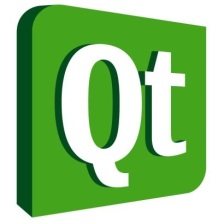
















 1645
1645

 被折叠的 条评论
为什么被折叠?
被折叠的 条评论
为什么被折叠?








